
Se você possui um iPhone 8 ou posterior com iOS 14 ou posterior, agora você pode fazer uma captura de tela apenas tocando em sua parte traseira, graças a um novo recurso de acessibilidade chamado Back Tap , que você terá que configurar para a tarefa. Veja como configurá-lo.
Como funciona o toque de volta?
Back Tap, introduzido pela primeira vez no iOS 14 , usa o acelerômetro em um iPhone 8 ou posterior para detectar se você tocou na parte de trás do seu dispositivo. Em Configurações, você pode configurar dois ou três toques para iniciar certas ações em seu telefone . A Apple considera isso um recurso de acessibilidade, mas pode ser útil para todos.
Como tirar uma captura de tela tocando em seu iPhone
Normalmente, você tiraria uma captura de tela usando uma combinação de botões físicos em seu iPhone, mas é fácil desajeitá-los e acidentalmente bloquear seu iPhone ou ajustar o volume. Com esta dica, uma captura de tela rápida está a apenas dois ou três toques de distância.
Primeiro, abra “Configurações” tocando no ícone cinza de “engrenagem”. Geralmente, você pode encontrá-lo na primeira página da tela inicial. Caso contrário, experimente o Spotlight Search ou Ask Siri .

Em Configurações, toque em “Acessibilidade”.
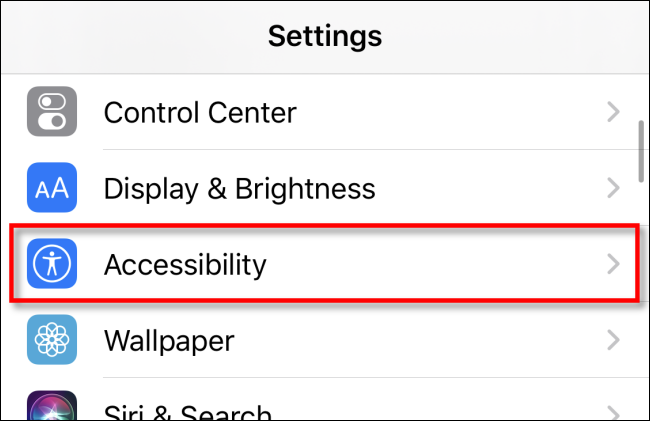
Na próxima tela, toque em “Toque”.
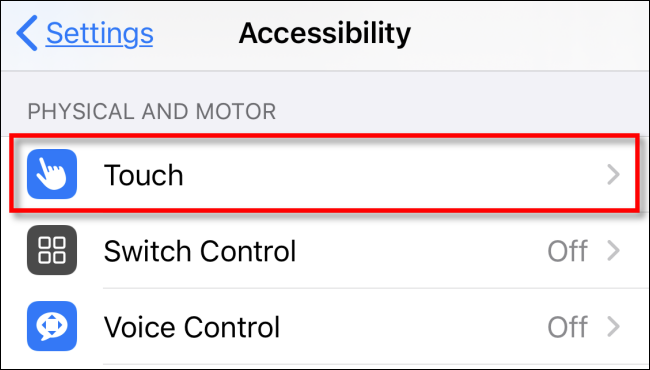
Na tela “Configurações de toque”, role para baixo até ver a opção “Toque de volta” e toque nela.
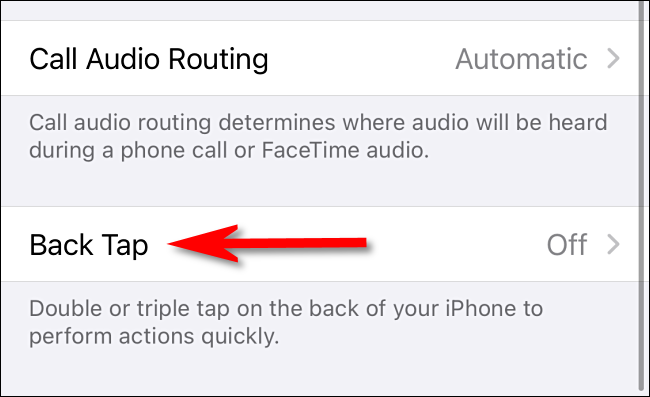
Nas configurações de “Back Tap”, você tem a opção de atribuir a ação da captura de tela a dois toques (“Double Tap”) ou três toques (“Triple Tap”) na parte de trás da caixa. Selecione a opção desejada.
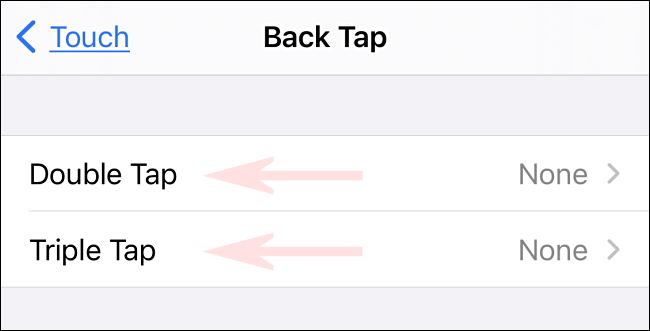
No menu que aparece, role a lista para baixo até localizar “Captura de tela” e selecione-a.
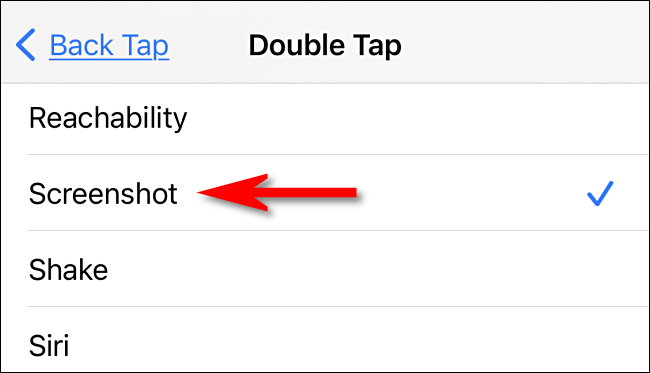
Depois disso, volte um nível do menu para certificar-se de que sua seleção foi salva e saia das Configurações.
Na próxima vez que você tocar duas ou três vezes (dependendo da configuração escolhida) na parte de trás do seu iPhone, o iOS irá capturar uma imagem da tela atual do seu iPhone e salvá-la em um arquivo de imagem. As imagens capturadas serão salvas em seu álbum de fotos como de costume, e podem ser visualizadas posteriormente no aplicativo Fotos . Diverta-se!


